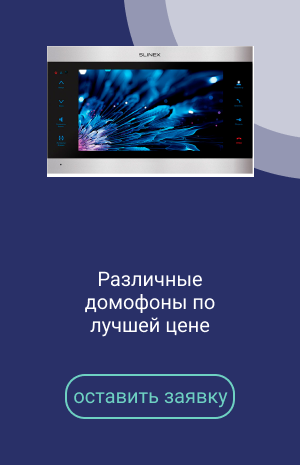Сброс пароля на устройствах Hikvision
21.01.2021- Самостоятельный сброс пароля кнопкой RESET
- Самостоятельный сброс пароля по GUID файлу
- Самостоятельный сброс пароля по ответу на "секретный" вопрос
2. Сброс пароля через авторизованную службу поддержки
3. Проблемы при сбросе пароля через SADP
Способы сброса паролей
У Hikvision предусмотрено 5 способов сброса пароля, применение которых в основном зависит от новизны оборудования и прошивок на нём установленных:
- Сброс через авторизованную службу поддержки по коду и SADP Tool (устаревший)
- Сброс через авторизованную службу поддержки по XML файлу и SADP Tool
- Самостоятельный сброс пароля по GUID файлу
- Самостоятельный сброс пароля по ответу на «секретный» вопрос
- Самостоятельный сброс пароля кнопкой RESET
Устаревший способ 0 возможен только на старом оборудовании, выпущенном до 2016 года, на котором не обновлялись прошивки. Поскольку он во многом похож на способ 1, сменивший его в дальнейшем, то рассматривать его мы будем как дополнение к способу 1, называя оба способа «Сброс пароля через авторизованную службу поддержки».
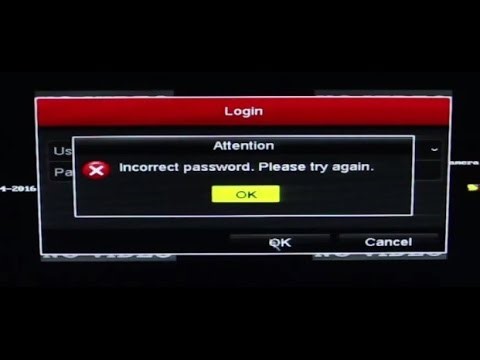
Но начнём мы в обратном порядке, так как в этом случае практически получится порядок по степени усложнения действий пользователя.
Самостоятельный сброс пароля кнопкой RESET
К сожалению этот способ не применим к большинству оборудования из-за отсутствия у него такой кнопки. Наиболее часто кнопки сброса представлены на IP-камерах, но и то не на всех.
Если камера имеет кнопку сброса (reset), необходимо:
- выключить питание камеры (12В или POE);
- нажать и удерживать кнопку RESET;
- подать питание на камеру, не отпуская кнопку;
- через 20 секунд отпустить кнопку.
Сброс произведен – камера Inactive – то есть сброшена к заводским настройкам.

Камеру придётся заново активировать (смотри статью «Активация новых устройств Hikvision») и настроить, однако записи на SD-карточке, если она использовалась до этого, сохранятся.

Но не все камеры как 24-я и 20-я серия имеют кнопки сброса снаружи. Многие камеры имеют их под защитным кожухом или куполом, что требует откручивания отвёрткой части корпуса перед тем, как можно будет воспользоваться упрощённой процедурой сброса.


Самостоятельный сброс пароля по GUID файлу
Новые прошивки снабжены дополнительным функционалом, который может способствовать быстрому сбросу пароля, но работать он будет только, если озаботиться необходимостью сброса пароля во время настройки устройства, когда пароль вы ещё помните.
Для подготовки к этому способу нужно зайти на Web-интерфейс или в удалённую конфигурацию в iVMS-4200 или BatchConfigTool и в разделе управления пользователями
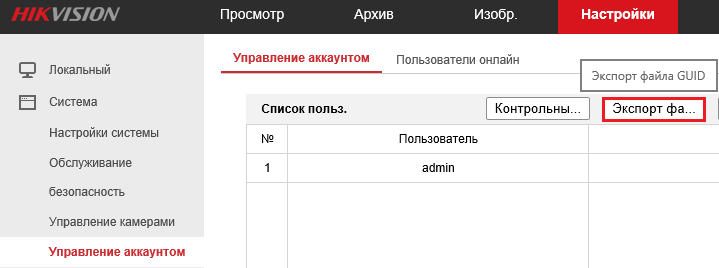
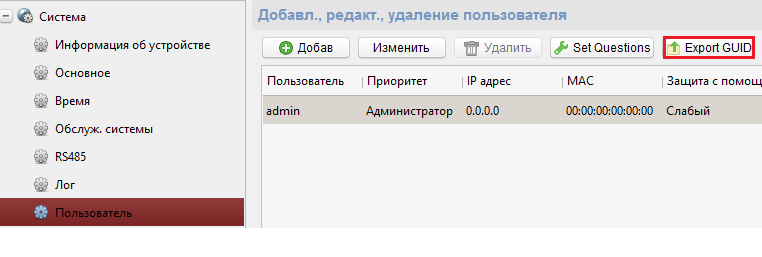
нажать на кнопочку «Экспорт GUID файла».
Экспортировав GUID файл себе на компьютер и сохранив его где-то в хорошем месте, вы получите возможность восстановить пароль самостоятельно просто импортировав его на устройство.
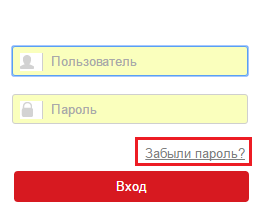
Нажав на «Забыли пароль/Forgot Password» в соответствующем интерфейсе устройства Вам будет предложена форма сброса:
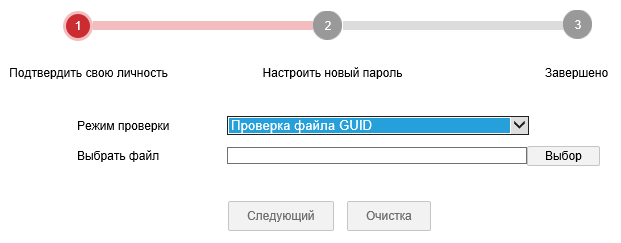
Если вы случайно выберите файл от другого устройства, то он просто не будет принят. Сброс пароля не влияет на архив и настройки устройства.
Самостоятельный сброс пароля по ответу на «секретный» вопрос
Аналогично предыдущему способу, в этом нужно было заранее предусмотреть ответы на контрольные вопросы. Для подготовки к этому способу нужно зайти на Web-интерфейс или в удалённую конфигурацию в iVMS-4200 или BatchConfigTool и в разделе управления пользователями.
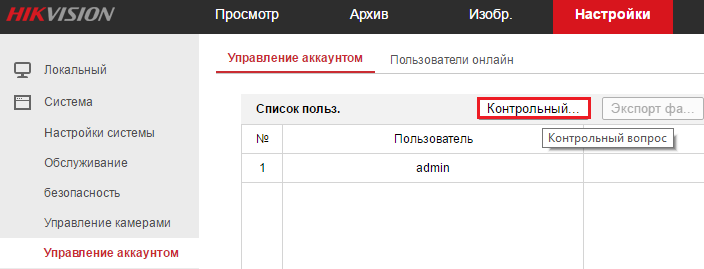
Нажать на кнопочку «Контрольный вопрос».
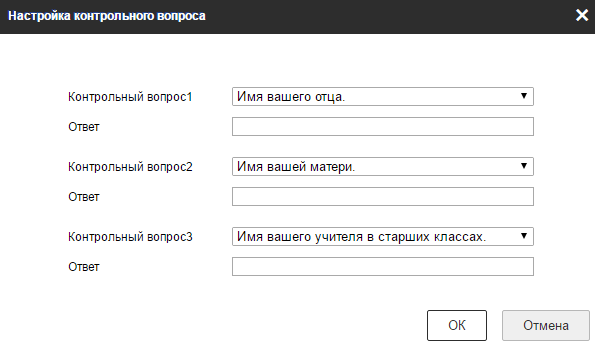
Задав при настройке контрольные вопросы, вы получите возможность сбросить пароль.
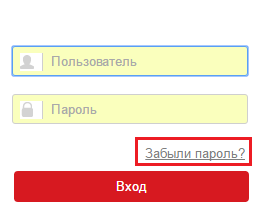
Нажав на «Забыли пароль/Forgot Password» в соответствующем интерфейсе устройства Вам будет предложена форма сброса:
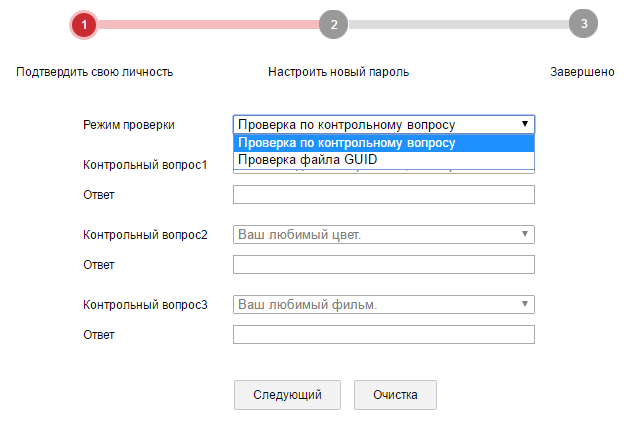
В ней нужно выбрать соответствующий метод проверки. Сброс пароля не влияет на архив и настройки устройства.
Сброс пароля через авторизованную службу поддержки
Сброс пароля этим способом осуществляется через китайский сервер Hikvision, доступ к которому в Украине имеют только авторизированные дистрибуторы.
Если вы приобретали оборудоание в магазине "Ohrana.ua", изучите инструкцию изложенную ниже и заполните электронную заявку на сброс пароля.
Если вы приобретали оборудование в другом месте, обращайтесь к своему продавцу.
Среднее время обработки запросов на сброс пароля в авторизованной службе поддержки от 30 минут до полтора часа, по будним дням в рабочее время.
Пароли устройств сбрасываются только при предоставлении фото наклейки (шильдика) устройства.

Без прикрепленной к заявке фотографии пароли сбрасываться не будут.
Для выполнения сброса необходимо заполнить заявку на сброс пароля, содержащую такие данные:
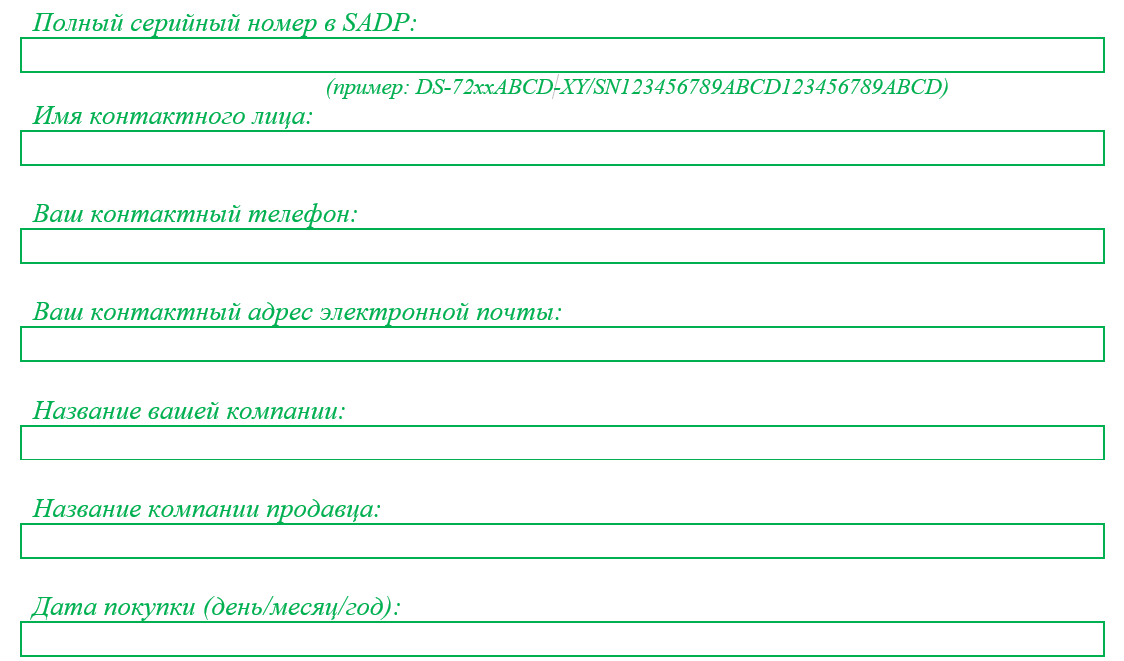
С прикреплёнными файлами: фотографией шильдика и XML или XLS(X) в зависимости от способа сброса (1 или 0 соответственно)
ВНИМАНИЕ! Без прикрепленного экспортного файла, файла картинки шильдика устройства и заполненной формы - сброс пароля не осуществляется.
Для правильного заполнения заявки и проведения процедуры сброса пароля
1) Сначала установите самую свежую версию ПО SADP .
2) Сфотографируйте и сохраните фотографию наклейки, со штрихкодом на самом устройстве.
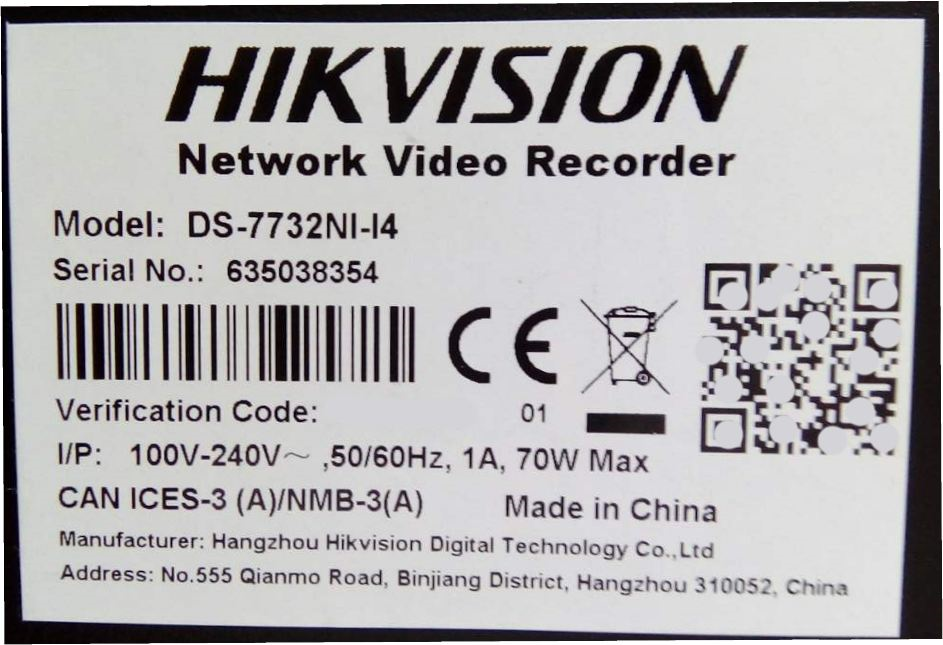
3) Запустите SADP от имени администратора
После открытия SADP программа просканирует вашу локальную сеть и отобразит список найденных устройств. Стоит обратить внимание на столбик “Security”, устройство на котором нужно сбросить пароль должно быть ”Active” – устройство активно и пароль установлен.
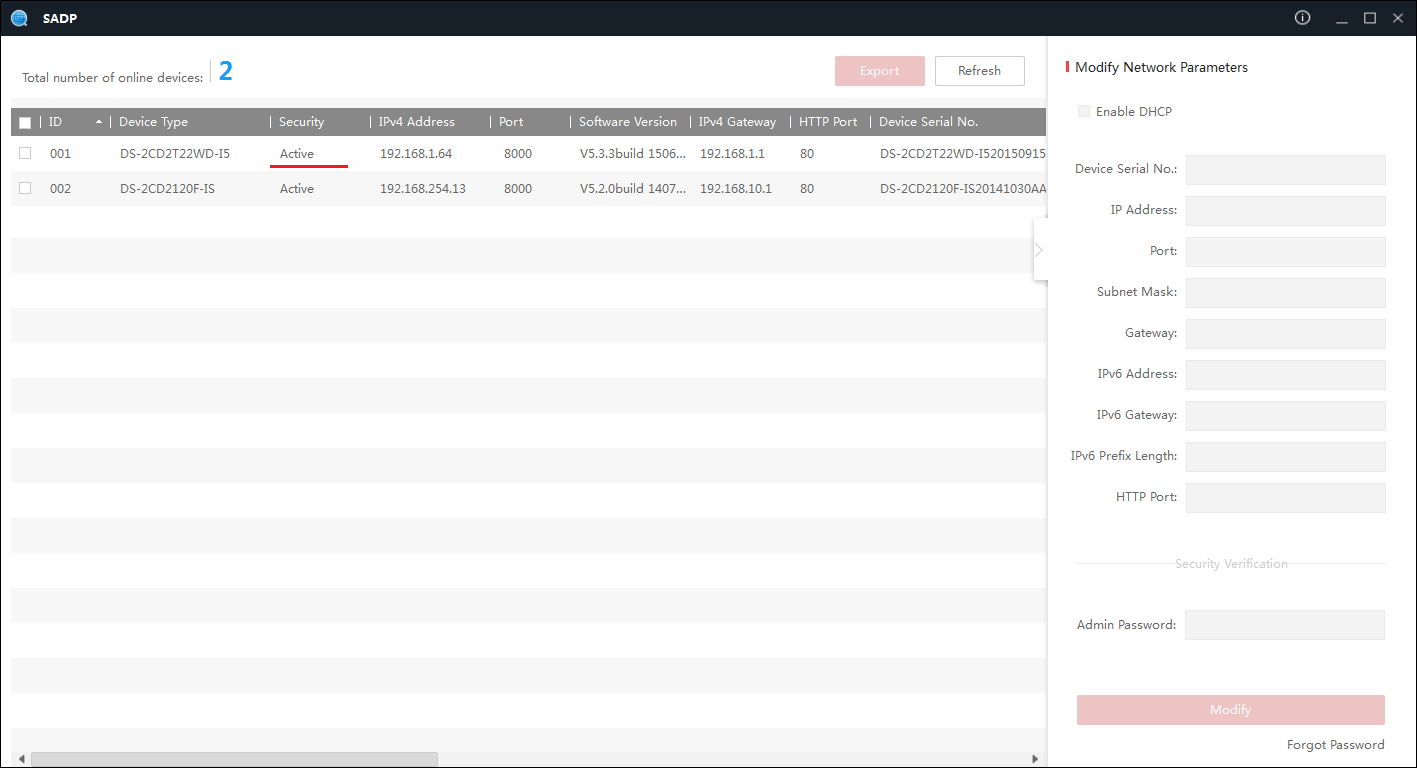
Затем необходимо установить флажок напротив устройства, пароль которого должен быть сброшен и нажать на ссылку «Forgot Password».
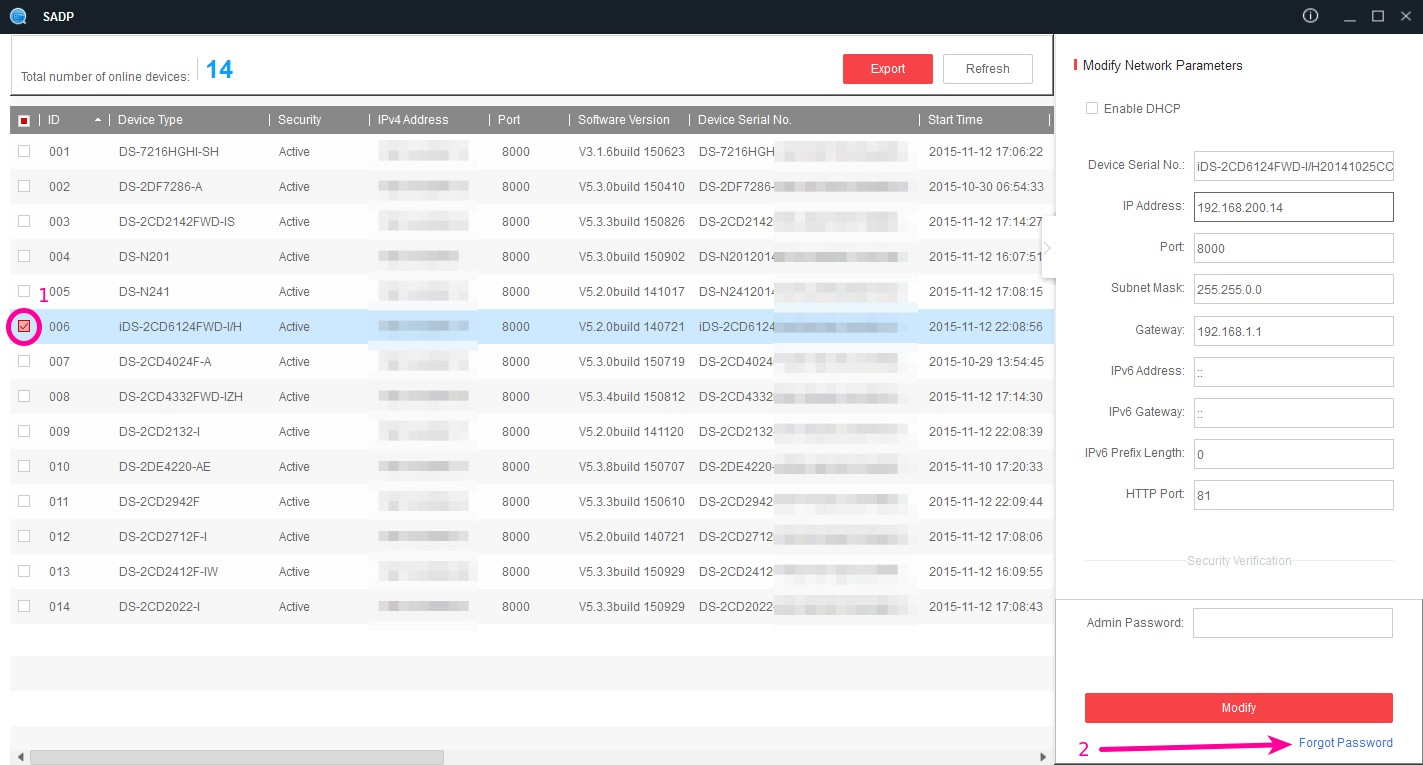
После нажатия на ссылку «Forgot Password» откроется окно, вид которого зависит от версии прошивки установленной в устройстве.
4) Выполните действия в соответствии со способом сброса:
Способ номер 1
Для новых прошивок (5.3+ для камер, 3.0.10+ для регистраторов):
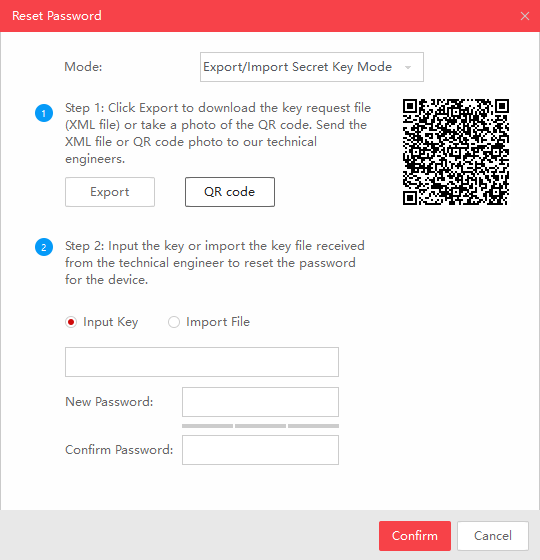
Сейчас в программе предусматривается отправка XML файла или QR кода идентифицирующих устройство для получения XML файла сброса пароля, однако в Украине отправка QR кода пока не поддерживается, поэтому рассмотрим вариант с XML.
Для этого необходимо экспортировать .XML файл (для каждого устройства свой файл).
Жмем на кнопку Export
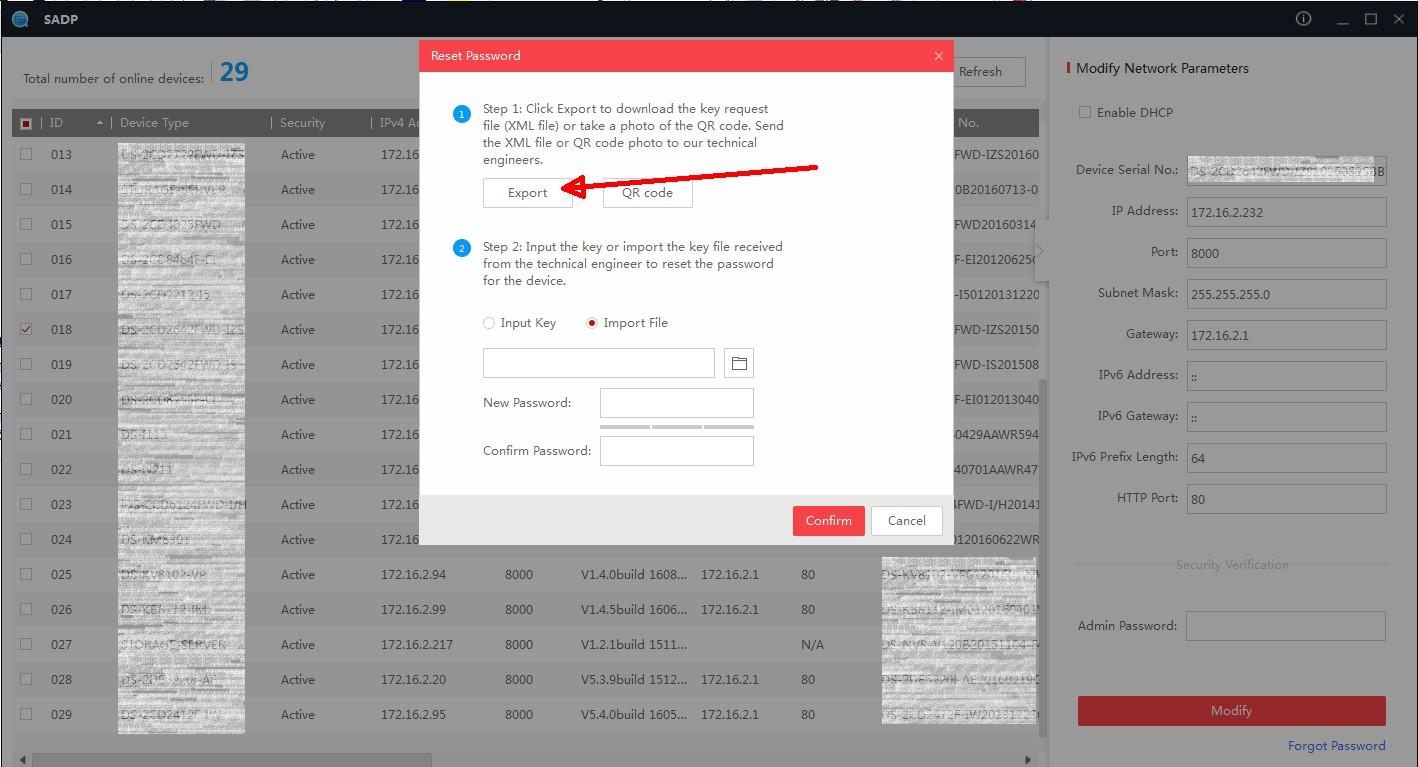
Далее выбираем каталог для экспорта файла. На иллюстрации ниже в качестве примера указан Рабочий стол.
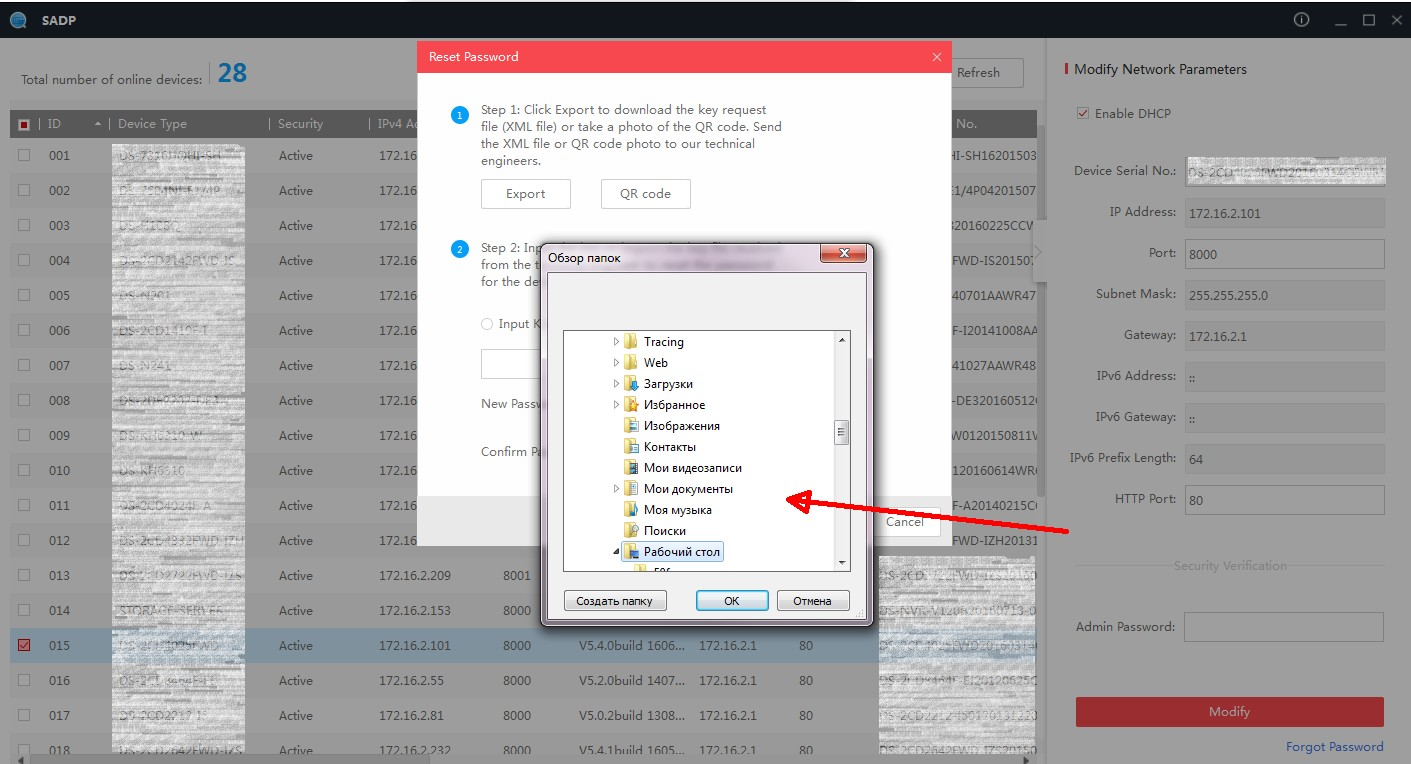
При успешном экспорте будет выдан стикер
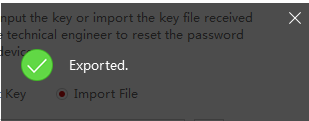
В указанной директории появится файл с расширением .XML и названием в виде полного серийного номера устройства. Переименовывать файл нельзя!
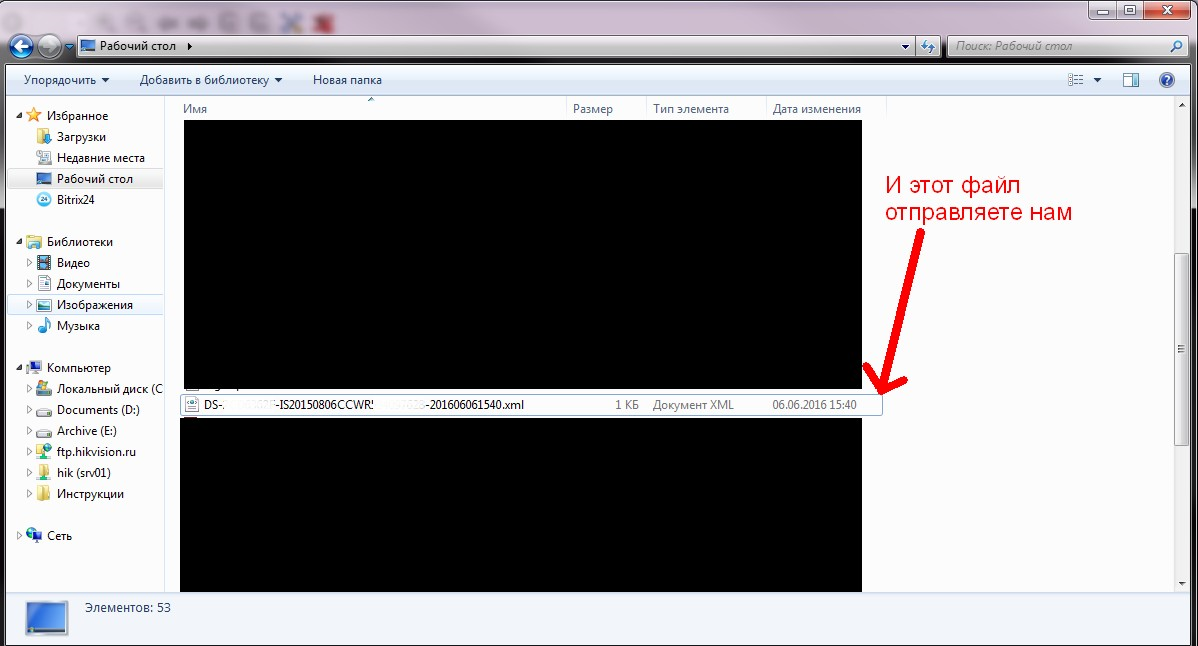
5) Создайте электронное письмо, заполните форму, вложите 2 необходимых файла и отправьте письмо.
Это письмо вы отправляете на адрес: IT@ohrana.ua с темой «Сброс пароля».
Если требуется сброс на нескольких устройствах, то просьба каждый файл отправлять в отдельном письме.
6) Не выключайте и не перезагружайте SADP и устройство в процессе ожидания ответа.
7) Получите ответное письмо содержащее вложение.
Сейчас в программе предусматривается ввод XML файла или Key-кода сброса пароля, отправляемых авторизованной службой поддержки, однако в Украине отправка Key-кода пока не поддерживается, поэтому рассмотрим вариант с присланным XML файлом сброса пароля.
В ответ придет письмо с файлом, имеющим расширение .XML.
Файл-сброса действует только в течение текущих суток, на следующий день его применение не будет иметь смысла и потребуется повторить процедуру.
Этот файл необходимо подставить в данном окне, оставленном после экспорта файла для отсылки в поддержку. После чего вы придумываете новый пароль и подтверждаете его.
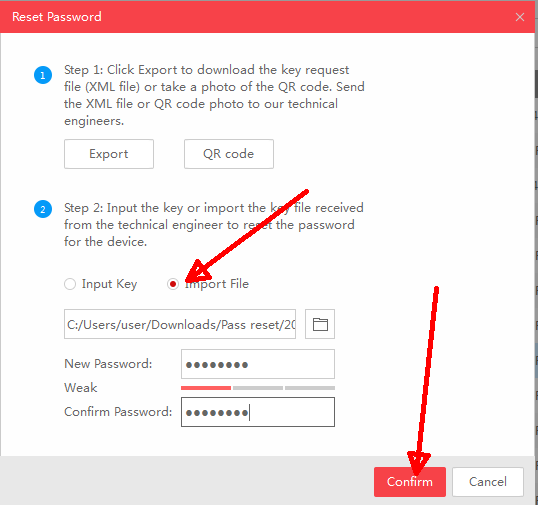
Пароль должен быть не менее 8 символов, содержащий цифры, большие и маленькие буквы.
Если всё прошло нормально, будет выдан стикер

Сброс пароля не влияет на архив и настройки устройства.
Способ номер 0
Для старых прошивок (5.2 для камер, 3.0.9 для регистраторов и более ранних)
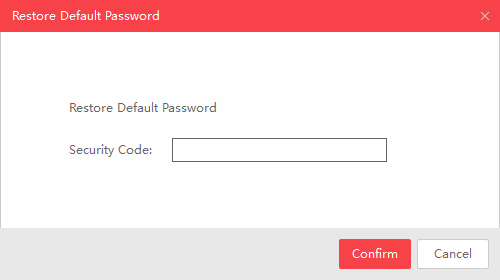
Если установлена старая версия прошивки, то система попросит ввести код для сброса пароля на заводской (12345) как на иллюстрации ниже.
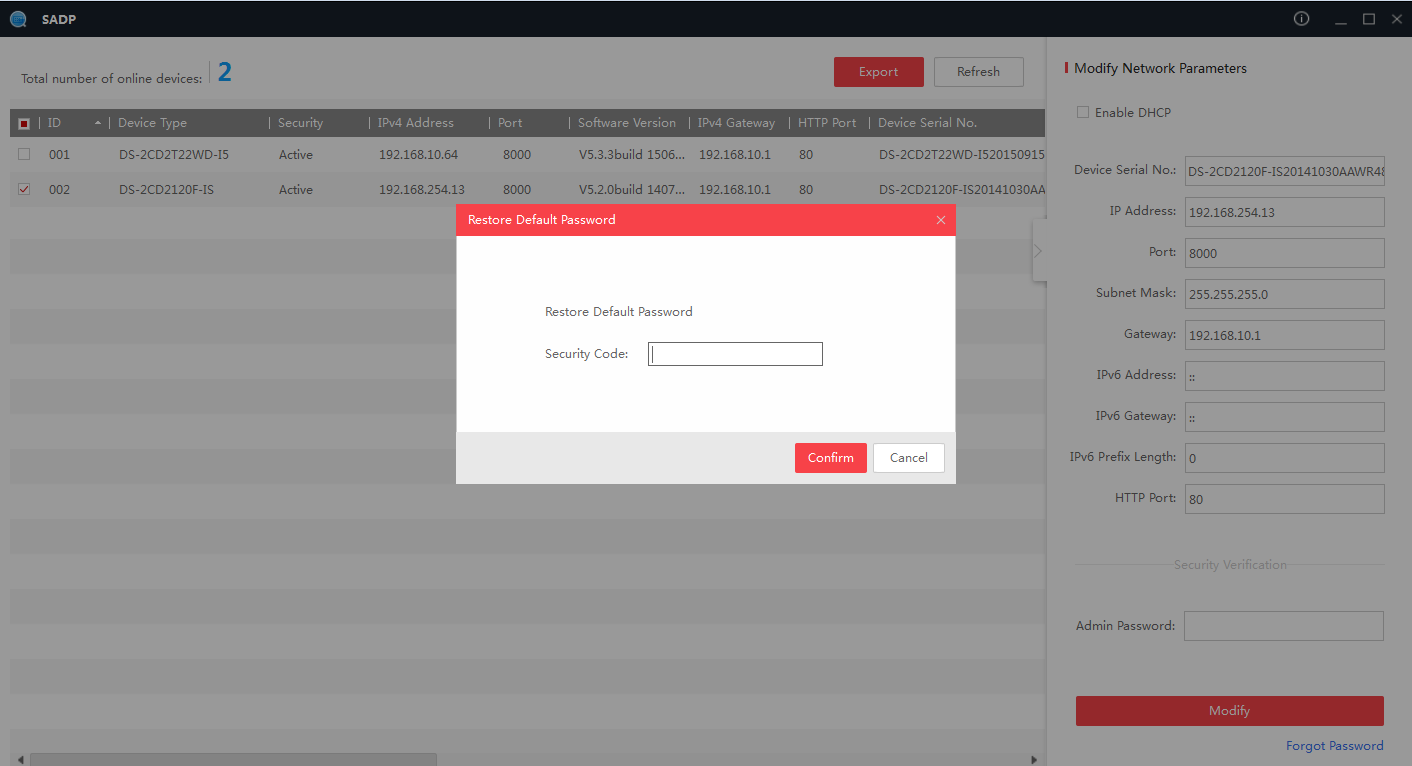
Для получения кода, вам необходимо выполнить следующие действия.
Пока закройте окошко восстановления пароля по умолчанию.
Вам необходимо отправить в авторизованную поддержку следующую информацию:
- Полный серийный номер устройства (Например: DS-72xxABCD-XY/SN123456789ABCD123456789ABCD) (Серийный номер с наклейки на устройстве не подойдет, только тот что указан в SADP)
- Значение поля «Start time» (Например: 2014-05-22 1:11 PM), которое можно найти в правой части таблицы
Для получения этой информации можно воспользоваться экспортом данных.
Установите флажок напротив необходимых устройств и нажмите клавишу Export, будет создан файл электронной таблицы (.XLS)
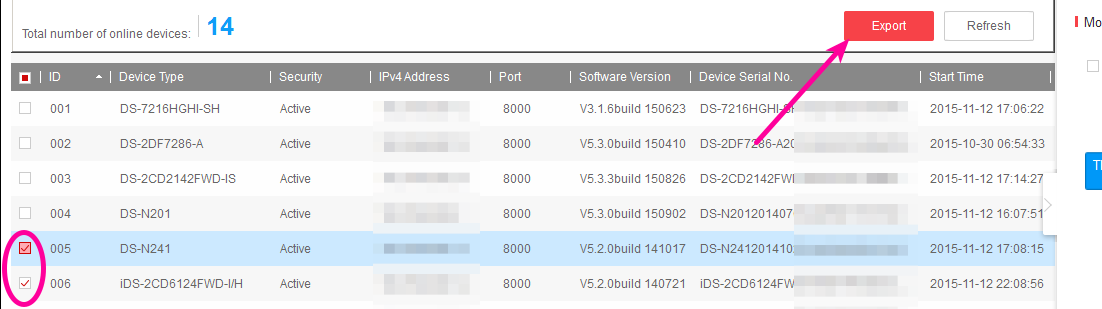
1) Создайте электронное письмо, заполните форму, вложите 2 необходимых файла и отправьте письмо.
Вместо XLS файла можно скопировать данные(серийный номер и время запуска) прямо в тело письма после необходимой формы.
2) Не выключайте и не перезагружайте устройство в процессе ожидания ответа. SADP можно закрыть до получения ответа.
3) Получите ответное письмо содержащее коды сброса.
4) Снова выполните действия пункта 3) и внесите присланный код из списка в окошко, соответствующий текущей дате.
Присылается обычно 3-4 кода на разные даты. Каждый код сброса действуют только в течение указанных суток.
Проблемы при сбросе пароля через SADP
Примечание: При использовании SADP для сброса устройства, настоятельно рекомендуется по возможности подключать устройство напрямую к ПК.
Ошибка: Get key error
Описание проблемы
При экспорте файла-ключа, SADP сообщает: Get key error
Возможные причины:
- ПК и устройство подключены через более чем один коммутатор, которые не поддерживают функцию multi-cast.
- ПК и устройство подключены через маршрутизатор, и на маршрутизаторе и на устройстве включена функция NAT.
- IP-адрес ПК изменился пока открывалось ПО SADP.
- Некорректная прошивка устройства.
Возможные решения:
- Когда устройство и ПК подключены более чем через один коммутатор, пожалуйста, убедитесь, что маршрутизаторы поддерживают функцию multi-cast, так как она необходима для процесса активации и сброса устройства.
- Когда ПК и устройство подключены через маршрутизатор, попробуйте отключить функцию NAT в маршрутизаторе и устройстве. Когда активирован NAT, устройство не получает multi-cast сообщения.
- Когда ПК и устройство подключены напрямую и IP-адрес ПК изменился в то время, как SADP была открыта, просто перезапустите SADP.
- Попробуйте перепрошить устройство, например, используя TFTP.
- Ошибка: Reset password failed
Ошибка: Reset password failed
Описание проблемы
При экспорте файла-ключа, SADP сообщает: reset password failed
Возможные причины
- Возможно, вы пытаетесь использовать уже использованный или старый xml-файл ключа.
- Возможно, вы повторно сформировали новый xml-ключ для отправки, в таком случае, старые файлы сброса более не подходят.
- Возможно есть проблемы с присланным вам файлом.
- Адрес ПК изменился пока SADP была открыта.
Возможные решения:
- Убедитесь, что вы используете актуальный файл-ключ для разблокировки.
- Убедитесь, что вы не перезагружали устройство или программу и не формировали новый файлключ для отправки.
- Запросите новый файл ключа у службы поддержки проделав всё заново.
- Когда ПК и устройство подключены напрямую и IPадрес ПК изменился в то время, как SADP была открыта, просто перезапустите SADP
При первых двух ошибках…
Также попробуйте:
- Переустановить ПО;
- Отключить антивирусное ПО и фаерволлы;
- Перезагрузить устройство;
- Перезагрузить ПК.
После чего выполните всё заново.
Если данные шаги не помогают, попробуйте повторить операцию на другом ПК.
SADP не находит камеру
Если утилита SADP не видит устройства, то перейдите по ссылке: http://www.winpcap.org/. Загрузите и установите сетевой сканер winpcap, после этого перезагрузите компьютер и попробуйте снова открыть SADP, после этого он должен начать корректно искать все устройства.
Если все устройства обнаруживаются нормально, но не видно только конкретную камеру, тут либо проблемы с подключением, либо с прошивкой камеры. Рекомендуется перепрошить устройство, например, используя TFTP.
Дополнительную информацию по использованию SADP смотрите в статье "АКТИВАЦИЯ новых устройств Hikvision".
Заявка на сброс пароля Hikvision (только для клиентов магазина "Ohrana.ua")